Mech-MSR에서 매칭 모델 생성 및 편집
Mech-MSR에서는 '2D 매칭 모델 편집기’를 사용하여 뎁스 맵 또는 광도 이미지에서 2D 관심 영역(ROI)을 지정할 수 있습니다. 지정된 ROI 영역 내의 점들은 2D 모델 생성을 위한 특징점으로 사용됩니다. 정렬 스텝에서는 입력 이미지를 모델에 맞춰 정렬함으로써, 모든 이미지에서 대상 물체의 위치가 일관되도록 보장합니다.
선택한 특징점은 다음 요구 사항들을 충족해야 합니다.
-
모든 이미지에 공통으로 존재 : 입력 이미지와 모델 간의 매칭 실패를 방지하기 위해, 선택한 특징점은 모든 이미지에서 확인 가능해야 합니다.
-
대표성 : 선택한 특징점은 대표성을 갖추어야 매칭 결과가 유일하고 정확할 수 있습니다. 그렇지 않으면 잘못된 매칭 결과를 유발할 수 있습니다.
-
적절한 수량: 일반적으로 특징점이 많을수록 매칭 정확도는 향상되지만, 너무 많으면 매칭 속도가 낮아질 수 있습니다.
사전 준비
-
“정렬” 스텝이 정상적으로 입력되었는지 확인합니다.
-
“정렬” 스텝 파라미터 설정 영역의 파라미터 표시줄에서 모델 편집 버튼을 클릭하여 2D 매칭 모델 편집기를 엽니다. 이 도구는 스텝의 입력 이미지를 자동으로 가져옵니다.

|
사용 프로세스
-
기본 모델의 이름을 바꾸거나 +새로 만들기를 클릭하여 새 모델을 만듭니다.
모델 리스트에서 모델을 선택한 후 마우스 오른쪽 버튼으로 재명명 옵션을 클릭하고 사용자 정의 이름을 입력한 다음 확인을 버튼을 클릭하면 모델 이름이 바뀝니다. 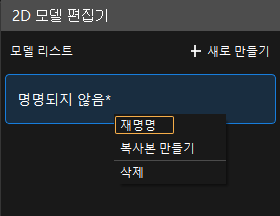
-
특징점을 선택합니다. 선택한 특징점은 대표성을 갖추어야 하며 너무 많아서는 안됩니다.
사용 설명 : 모델 리스트 오른쪽에 위치한 툴 바에서 적절한 ROI 그리기 도구를 선택하여 ROI를 생성하여 이미지에서 특징점을 선택합니다.
정렬 스텝에서 특징 영역을 사용하는 경우, 선택된 특징점은 반드시 해당 특징 영역 내에 있어야 유효합니다. 특징점이 영역 밖에 있을 경우, 생성된 매칭 모델은 매칭에 실패할 수 있습니다.-
인터페이스 왼쪽 아래의 ROI 리스트 구역에서 ROI를 선택한 후 오른쪽 버튼으로 활성화 및 비활성화 옵션을 선택하여 표시된 ROI를 설정할 수 있습니다.
-
겹치는 영역의 경우, 비활성화의 레벨이 활성화보다 높습니다. 즉 두 영역을 각각 활성화 및 비활성화로 설정하면 겹치는 영역의 실제 상태는 비활성화이며, 겹치는 영역의 특징점은 적용되지 않고 모델 생성에 사용되지 않습니다.
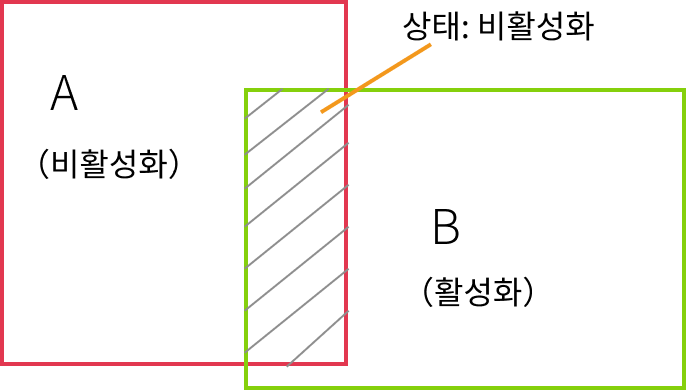
-
-
중심점을 설정합니다. 모델은 이미지 내 물체의 다양한 각도 변화를 수용하기 위해, 설정된 각도 범위 내에서 중심점을 기준으로 회전합니다.
모델이 생성된 후 중심점이 변경된 경우, 중심점 변경 설정을 적용하려면 모델 생성 버튼을 다시 클릭하여 모델을 업데이트해야 합니다. -
특징 파라미터를 설정합니다.
-
오른쪽 하단의 모델 생성 버튼을 클릭하여 모델을 생성하고 확인합니다.

-
생성된 모델을 저장하려면 오른쪽 하단에 있는저장 버튼을 클릭합니다.
오른쪽 하단에 있는 저장버튼만 클릭하고 모델을 생성하지 않으면, 편집한 모델은 저장되지만 작동하지 않습니다.
설정이 완성된 후 도구를 닫습니다. “정렬”을 클릭한 후 스텝의 모델 편집하기 버튼 아래의 ▼를 클릭하여 풀다운 메뉴에서 해당 모델을 선택합니다.
ROI 그리기 도구
ROI 그리기 도구의 사용 설명은 아래 표와 같습니다.
| 아이콘 | 툴 | 사용 설명 |
|---|---|---|
|
원형 ROI 도구 |
“원형 ROI 도구”로 원형의 ROI를 그릴 수 있습니다.
|
|
직사각형 ROI 도구 |
“직사각형 ROI 도구”로 직사각형의 ROI를 그릴 수 있습니다.
|
|
다각형 ROI 도구 |
“다각형 ROI 도구”로 다각형의 ROI를 그릴 수 있습니다.
|
|
ROI 지우개 도구 |
“ROI 지우개 도구”로 그린 ROI를 지울 수 있으며 지워진 부분의 점은 모델 생성에 사용되지 않습니다.
|
|
선택 도구 |
“선택 도구”를 사용하여 이미 그린 ROI를 선택 및 편집합니다.
|
|
특징 파라미터
| 파라미터 | 설명 | ||
|---|---|---|---|
경사도 크기 임계값 |
임계값보다 큰 경사도(gradient) 크기를 가진 포인트는 특징점으로 간주됩니다. 이 파라미터를 설정하면, 기울기 크기가 작은 특징점을 필터링할 수 있습니다. 높은 임계값을 설정하면 경사도 크기가 큰 점, 즉 이미지에서 두드러지게 달라지는 점만 유지됩니다. 반대로, 낮은 임계값을 설정하면 일부 노이즈나 미세한 특징점도 유지될 수 있습니다. |
||
특징점 수량 |
모델 이미지에서 추출된 예상 특징점 수입니다. 값이 클수록 특징점의 수량이 많습니다.
|
||
NMS 커널 크기 |
NMS(비최대 억제)의 커널 크기를 나타냅니다. 이 파라미터는 특징점의 분포 밀도를 조정하는 데 활용됩니다. 값이 클수록 특징점이 희박해집니다. |
||
각도 설정 |
각도 관련 파라미터를 설정에 사용되며 정렬할 이미지의 허용 회전 각도 범위를 정의합니다.
|
||
스케일 설정 |
정렬할 이미지의 허용 가능한 스케일 범위를 정의합니다.
|